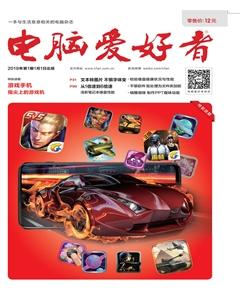文本轉圖片不懼字體變
2019-10-30 03:45:47阿楠
電腦愛好者 2019年1期
阿楠
首先運行TextImages軟件,在Text文本框中輸入或粘貼要顯示的文字段落。注意,文本框的下面有兩個選項,其中一個Write the whole texton one image,意思是將所有文本輸出為一幅圖片;而另一個選項則是將每行作為一幅單獨的圖片來保存(圖1)。
由于默認顯示的字體不是我們所需要的樣子,字體大小也不合適,因此需要點擊Font and Format選項卡,進行一些必要的設置。例如,這里將字體大小(Font Size)設置為20,將字體類型(Font)設置為“華文琥珀”,字體格式(Format)設置為斜體(ltalic),再設置一組文字前景和背景顏色(圖2)。
這時,如果發現文字的行間距不滿意,點擊Margins and Spaces選項卡,在其中設置LineHeight為12或其他,這樣視覺上會更加清爽一些(圖3)。
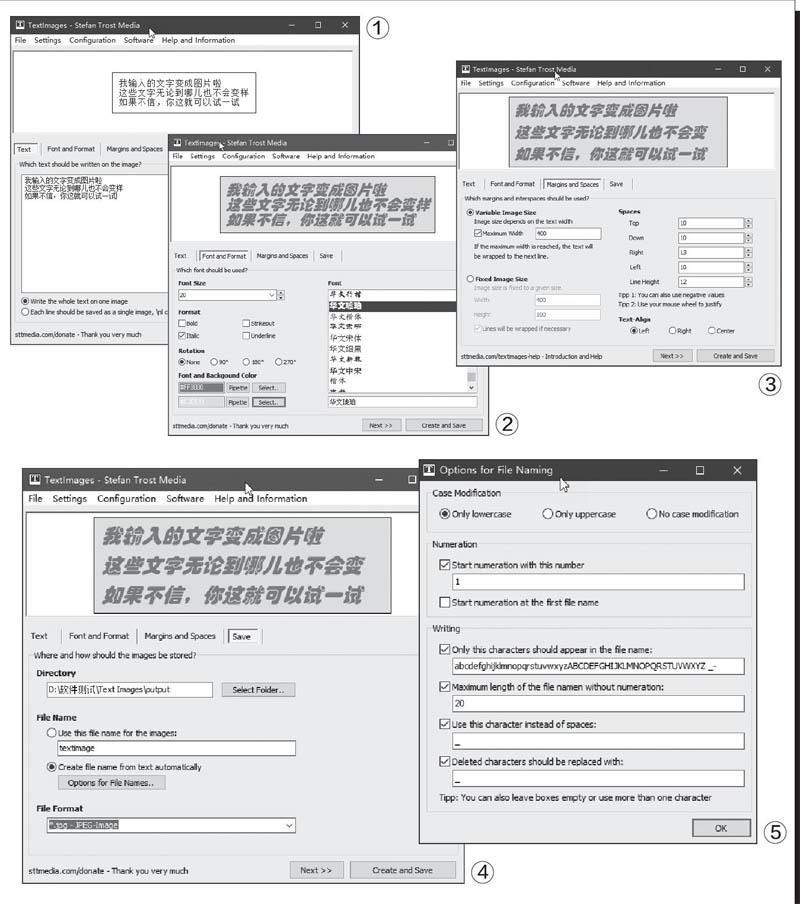
最后,需要對圖片的保存項目進行必要的設置。點擊Save選項卡,在Directory框中選擇圖片保存的文件夾,在FileName文本框中輸入文件名,通過File Format框選擇保存的圖片類型(有20多種圖片格式可選)(圖4)。
一切設置完成之后,點擊Create and Save按鈕,就可以在輸出文件夾中獲得文字圖片。田
小提示
對于自動命名的文件名,可通過Options for FileNames按鈕,進行個性化的文件名設置,可設項目為大小寫、序號、文件名長度和字符規則等(圖5)。
猜你喜歡
兒童故事畫報·發現號趣味百科(2025年8期)2025-08-23 00:00:00
青少年科技創新報(2024年23期)2024-07-12 00:00:00
中學生天地(A版)(2022年10期)2022-11-23 06:42:50
少先隊活動(2021年4期)2021-07-23 01:46:22
攝影之友(影像視覺)(2019年3期)2019-03-30 01:36:50
少年文藝·我愛寫作文(2017年6期)2017-06-12 23:21:56
沈陽醫學院學報(2015年1期)2015-12-27 13:44:40
醫學教育管理(2015年3期)2015-12-01 06:43:16
商業評論(2014年9期)2015-02-28 04:32:41
中國艦船研究(2014年5期)2014-05-14 06:43:09